Vil du lære, hvordan du deaktiverer delte mapper i systemet ved hjælp af kommandolinjen? I dette selvstudium vil vi vise dig, hvordan du deaktiverer delte systemmapper på en computer, der kører Windows.
• Windows 2012 R2
• Windows 2016
• Windows 2019
• Windows 10
Windows-afspilningsliste:
På denne side tilbyder vi hurtig adgang til en liste over videoer relateret til Windows-installation.
Glem ikke at abonnere på vores youtube kanal ved navn FKIT.
Selvstudium i Windows:
På denne side tilbyder vi hurtig adgang til en liste over Windows-selvstudier.
Selvstudium Windows - Deaktiver delte mapper i systemet
Som administrator skal du starte en hævet kommandolinjeprompt.

Vis de eksisterende delte mapper.
Her er kommandoen output.
Deaktiver de administrative delte mapper ved hjælp af kommandolinjen.
Her er kommandoen output.
Vis de eksisterende delte mapper.
Her er kommandoen output.
I vores eksempel har vi deaktiveret følgende administrative delte mapper.
Hvis du vil deaktivere de delte administrative mapper permanent, skal du oprette en post i registreringsdatabasen.
Her er kommandoen output.
Her er posten oprettet på Windows-registreringsdatabasen.
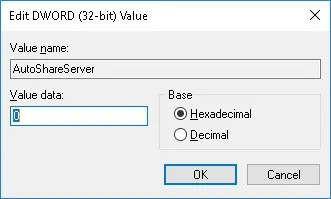
Genstart computeren, og kontroller listen over tilgængelige shares.
Her er kommandoen output.
Dette gælder ikke for IPC-sharet.
IPC-sharet er grundlæggende for systemet og kan ikke fjernes permanent.
Tillykke! Du kan deaktivere administrative delte mapper ved hjælp af kommandolinjen.
